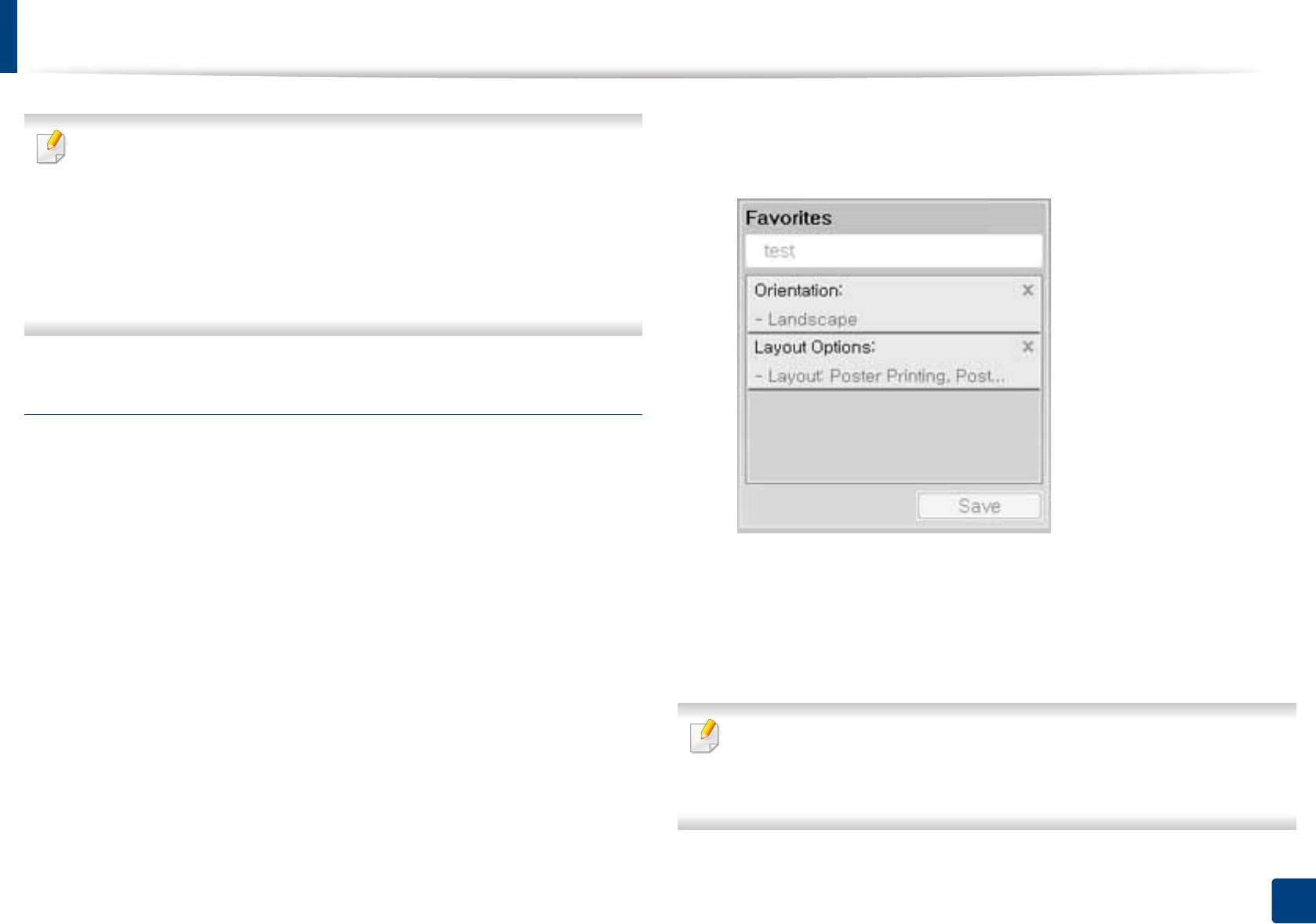-
hoe kan ik mijn printer met een nieuwe wifi verbinden? Gesteld op 14-6-2023 om 14:56
Reageer op deze vraag Misbruik melden-
Neem aan dat u de printer al met de pc verbonden hebt. Klik gewoon op “met WiFi verbinden en er verschijnt wat u moet doen Geantwoord op 15-6-2023 om 22:55
Waardeer dit antwoord Misbruik melden
-
-
Hoe kan ik het printen stop zetten heb de stroom er al afgezet Gesteld op 30-12-2022 om 15:11
Reageer op deze vraag Misbruik melden-
Naar printopdrachten op uw pc gaan en opdracht beëindigen. Neem aan dat de printer het weer gaat doen als u de stroom er weer op doet. Ook al zet u de PC helemaal uit, het printprogramma blift in tact en gaat uw niet verwijderde opdracht afmaken Geantwoord op 30-12-2022 om 15:23
Waardeer dit antwoord Misbruik melden
-
-
heb nu 2x een nieuwe beeldeenheid geplaatst en beide keren geeft hij na starten aan dat er een nieuwe beeldeenheid geplaatst moet worden, moet er iets extras geinstalleer worden? Gesteld op 2-11-2022 om 17:04
Reageer op deze vraag Misbruik melden-
ik heb hetzelfde probleem. heb je al een oplossing gevonden?
Waardeer dit antwoord Misbruik melden
Geantwoord op 8-12-2022 om 09:29
-
-
Heb het opgelost het werkt goed als je een originele beeldeenheid plaatst na 2 keer een namaak ging de originele perfect. Wel iets duurder bij aanschaf maar na uren knoeien en monteurs kosten is origineel toch goedkoper???? Geantwoord op 8-12-2022 om 09:43
Waardeer dit antwoord Misbruik melden -
het oranje lampje brand waarom brad hij en hoe kan ik verhelpen dat hij weer gaat printen Gesteld op 9-9-2022 om 15:05
Reageer op deze vraag Misbruik melden -
Is het nodig/nuttig/verstandig deze printer altijd aan te laten staan? Ik print meestal d.m.v. een draadloze verbinding. Gesteld op 1-8-2022 om 12:56
Reageer op deze vraag Misbruik melden -
onderste lampje onder de startknop blijft rood branden Gesteld op 30-7-2021 om 18:50
Reageer op deze vraag Misbruik melden-
Iemand een idee? Ik heb het ook voor. Geantwoord op 5-2-2023 om 18:36
Waardeer dit antwoord Misbruik melden
-
-
Er flikkeren oranje lampjes op de printer. Van de inktcartrigdes zijn deze (welke kleuren). Het zijn de 2 linker lampjes.
Reageer op deze vraag Misbruik melden
Gesteld op 23-1-2020 om 11:41 -
hoe krijg ik de printer op wifi netwerk draadloos kan printer via pad of mob. foon Gesteld op 15-1-2020 om 16:07
Reageer op deze vraag Misbruik melden